
Სარჩევი:
- ავტორი John Day [email protected].
- Public 2024-01-30 10:20.
- ბოლოს შეცვლილი 2025-06-01 06:09.

უპირველეს ყოვლისა, მე ვიწყებ ამ პროექტს, როგორც საშუალება მცირე ადამიანებს, რომლებსაც აქვთ მცირედი ფული, ჰქონდეთ სასიამოვნო გამოცდილება დამატებით რეალობაში, მაგრამ მე ჯერჯერობით ამდენი არ განვვითარებვარ. ამ პროექტის მთლიანი ღირებულება იყო $ 40 და დიდი მოთმინება. გთხოვთ დატოვოთ კომენტარები და, თუ თქვენ გააკეთეთ ერთი, დატოვეთ სურათი ყველას სანახავად! დავიწყოთ! ------------------------------------ მინდა გამოიყურებოდე როგორც საშინელი შოუ/კიბორგი ადგილობრივ სავაჭრო ცენტრში სად რეგულარული freak შოუ გათიშეთ და hang-over? Ცუდი ხუმრობა. უკაცრავად. მაშინ wearable DIY Raspberry Pi არის თქვენთვის! Pi თავისთავად არ არის წვრილმანი, მაგრამ დანარჩენი კომპლექტი არის. მიზეზი, რის გამოც მე ავაშენე ის იყო, რომ ჩავსულიყავი 2017 წელს ჟოლოს Pi კონკურსში. მე მივხვდი "რატომ არა, მე შემიძლია ამის გაკეთება და უკვე ერთი წელია მინდა ამის გაკეთება, მაგრამ მე ძალიან ზარმაცი ვიყავი ამის გაკეთება, ახლა ამას გავაკეთებ (ძალიან ბევრი" გააკეთე ეს ")" თუ მოგწონთ ჩემი პროექტი, (ეს იქნება უწყვეტი პროექტი) გთხოვთ გამოიჩინოთ სიყვარული და გამოიწეროთ უფრო გასაოცარი შინაარსი! ყოველ შემთხვევაში, ყველანაირმა სიამოვნებამ სცადა და განზე, წავიდეთ ერთად!
ნაბიჯი 1: სარეკვიზიციო მასალები



მთავარი მარაგი, რომელიც გჭირდებათ რეკვიზიტისთვის არის აშკარად RPI, არამედ მონიტორი. მონიტორი არის მთავარი, რადგან ამის გარეშე თქვენ ვერ ხედავთ სამუშაო მაგიდას! თქვენ შეგიძლიათ გამოიყენოთ მონიტორები, რომლებიც სასურველია იყოს პატარა, ჩვეულებრივ 3 ინჩზე ნაკლები. მონიტორი, რომელსაც მე ვიყენებ, ძველი ვიდეოკამერიდან იყო, გაკვეთილი შეგიძლიათ იხილოთ აქ. სხვა ნივთები, რაც გჭირდებათ, არის: 1. A3.5 მმ RCA ვიდეო კაბელზე 2. RCA 3.5 მმ აუდიო ადაპტერი. ბატარეის ერთგვარი პაკეტი RPI- ს და მონიტორის დასაყენებლად რამდენიმე საათით მაინც 4. USB მაუსი (მე ვიყენებ BPSK- ის სახელმძღვანელოს, ტარებადი მაუსი) 5. USB კლავიატურა (Pi კონფიგურაციისთვის) 6. რასბბიან. (ოპერაციული სისტემა, რომელიც ჩვეულებრივ პირველად არის დაინსტალირებული RPI- ზე) 7. არ მკითხოთ რატომ, არამედ SD ბარათი, 4 GB ზომა მაინც თუ ჯერ არ გაქვთ.
ნაბიჯი 2: საწყისი ტესტირება

დაიმახსოვრეთ, როგორიც არ უნდა იყოს თქვენი კონფიგურაცია, რაც არ უნდა გქონდეთ, გამოიყენეთ იგი. მე არც კი მივყვები საკუთარ გაკვეთილს! მე არ მაქვს 3.5 მმ-იანი ვიდეო კაბელი, ასე რომ, მე ამოვიღე ერთი ყურძნის ნაკრებიდან და ჯიმიმ მოვახდინე იგი აუდიო/ვიდეო გამომავალზე! ასე რომ, ჯერ ყველაფერი გაააქტიურეთ, სანამ ამ ყველაფერს დააფიქსირებთ. შეაერთეთ RPI, დარწმუნდით, რომ Raspbian იწყება … შეაერთეთ იგი თქვენს პატარა მონიტორზე, დარწმუნდით, რომ მუშაობს და ასევე, შეამოწმეთ თქვენი ბატარეის პაკეტი. არაფერია უარესი, ვიდრე "დუდ" ბატარეის პაკეტი! როდესაც ყველაფერი ჩართულია და მუშაობს, დარწმუნდით, რომ გარჩევადობა კარგად გამოიყურება, დარწმუნდით, რომ შეგიძლიათ გააკეთოთ ძირითადი ნავიგაცია მაუსით. დასრულების შემდეგ გადადით შემდეგ საფეხურზე.
ნაბიჯი 3: დააყენეთ Raspbian
სანამ ყველაფერს გააკეთებთ და დააფიქსირებთ ამ ნივთს, თქვენ უნდა გააკეთოთ რამდენიმე მოდი ოპერაციული სისტემისთვის. პირველ რიგში, თქვენ უნდა დარწმუნდეთ, რომ ეკრანის გარჩევადობა დაყენებულია დაახლოებით 600x400- ზე, მცირე ეკრანის ზომის გამო. თუ ეკრანი გთავაზობთ უკეთეს გარჩევადობას, აუცილებლად დააყენეთ ის რაც შეიძლება მაღალი! ასევე, თუ თქვენ ვერ კითხულობთ ასოებს, შეიძლება დაგჭირდეთ ზომის შეცვლა. ვარიანტი არის: Start-> Preferences-> DisplaySecond off, თქვენ გჭირდებათ ეკრანის კლავიატურა. არ გინდა მთელი დღის განმავლობაში ზურგზე მოათავსო დიდი Dell კლავიატურა? თუ ასეა, მე არ განგიკითხავთ. ტერმინალურ სესიაზე გაუშვით შემდეგი ბრძანებები:# sudo apt-get update# sudo apt-get upgrade# sudo apt-get install florence# florence (არ დაამატოთ# ფუნტის ნიშანი) ეს დააინსტალირებს ეკრანზე არსებულ კლავიატურას, რომლის გამოყენებაც მხოლოდ მაუსით შეგიძლიათ. უბრალოდ დააწკაპუნეთ თქვენთვის სასურველ გასაღებზე და ის შეიყვანება. თქვენ ასევე დაგჭირდებათ კლავიატურის მალსახმობის დამატება თქვენს სამუშაო მაგიდაზე. ის უნდა იყოს ქვემოთ: დაწყება-> აქსესუარები-> ფლორენცია თქვენ შეგიძლიათ დაამატოთ ის სამუშაო მაგიდაზე სწრაფი დასაწყებად.
ნაბიჯი 4: დააფიქსირეთ! (არ შეანჯღრიოთ!)
დაამატეთ ყველაფერი თქვენს ჩანთაში. რა გზითაც შეგიძლიათ (ნაზად) ჩააგდოთ RPI იქ, სადაც კაბელები არ იკეტება ძალიან არასასიამოვნო, გააკეთეთ ეს. ასევე დაუთმეთ ადგილი ბატარეის პაკეტს და კაბელებს. დარწმუნდით, რომ ყველა კაბელი არის დაკავშირებული და ადგილზე. გაუშვით ვიდეო/მონიტორის დენის/აუდიო კაბელი ხვრელიდან და ეკრანზე. შეაერთეთ ყურსასმენი და ჩაიცვით Mouse-in-a-Glove. მე დავამატებ ჩემს ეკრანს ბურთის თავსახურზე
ნაბიჯი 5: ყველაფრის მონტაჟი



თუ შარვალში გაქვთ სარტყლის მარყუჟები, შეგიძლიათ დააკრათ Pi-in-a-Bag ქამარზე და გაატაროთ ყველა გარე მავთული თქვენი სხეულის ნებისმიერ მხარეს, რომ HUD დამონტაჟდეს. ჩემთვის მე მომწონს მარტივი ნივთების შენარჩუნება ასე რომ, HUD- ისთვის, მე დავხუჭებ მას თავსახურს. რამდენადაც თაგვი მიდის, მე უბრალოდ მივყვები BPSK- ის სახელმძღვანელოს. შენც შეგიძლია, ან გააკეთო ის, რაც მოგწონს.
ნაბიჯი 6: საბოლოო მომზადება



ახლა, როცა მზად იქნებით, შემოხაზეთ ქუდი და შეხედეთ პიის რეალობას! როდესაც ბატარეის პაკეტს სჭირდება დატენვა, უბრალოდ ამოიღეთ იგი პაკეტიდან და დატენეთ იგი/შეცვალეთ ბატარეები. HUDPi- ს გამოყენებისას დარწმუნდით, რომ ქუჩებში არ დადიხართ გარეგნობის გარეშე ან საერთოდ სიარულის გარეშე. ნუ გადააბიჯებ კატას და შეინარჩუნე ეს მავთულები სისუფთავე!
ნაბიჯი 7: დასკვნა
ისე, ეს იყო საინტერესო პროექტი. მე შემიძლია გამოვიყენო როგორც დესკტოპის კომპიუტერი, რომელიც მხოლოდ ჩემზეა მიმაგრებული! მსურს კრედიტი მიანიჭო BPSK- ს მისი "ტარებადი თაგვის" გაკვეთილისთვის. განსაკუთრებული მადლობა "Rocky" Racoon- ს მოდელირებისათვის დღეს.
გირჩევთ:
Wearable Light Up Jack-O-Lantern: 5 ნაბიჯი (სურათებით)

Wearable Light Up Jack-O-Lantern: აქ არის დიდი 3D ნაბეჭდი პროექტი, რომელიც უნდა მიიღოთ ჰელოუინის დაწყებამდე. მიჰყევით ქვემოთ მოცემულ ნაბიჯებს, რომ გახადოთ Wearable Light Up 3D ბეჭდვით Jack-O-Lantern, რომელიც შეგიძლიათ ატაროთ კისერზე, ან განათავსოთ თქვენს სამუშაო მაგიდაზე ჰელოუში ჩასასვლელად
ATtiny85 Wearable Vibrating Activity Tracking Watch & Programming ATtiny85 Arduino Uno– ით: 4 ნაბიჯი (სურათებით)

ATtiny85 Wearable Vibrating Activity Tracking Watch & Programming ATtiny85 Arduino Uno– ით: როგორ გავხადოთ ტარებადი აქტივობის თვალთვალის საათი? ეს არის ტარებადი გაჯეტი, რომელიც შექმნილია ვიბრაციისთვის, როდესაც ის აღმოაჩენს სტაგნაციას. თქვენ უმეტეს დროს ატარებთ კომპიუტერზე ჩემნაირი? საათობით იჯექი ამის გაცნობიერების გარეშე? მაშინ ეს მოწყობილობა არის
[Wearable Mouse] Bluetooth– ით დაფარული Wearable Mouse Controller Windows 10 და Linux– ისთვის: 5 ნაბიჯი
![[Wearable Mouse] Bluetooth– ით დაფარული Wearable Mouse Controller Windows 10 და Linux– ისთვის: 5 ნაბიჯი [Wearable Mouse] Bluetooth– ით დაფარული Wearable Mouse Controller Windows 10 და Linux– ისთვის: 5 ნაბიჯი](https://i.howwhatproduce.com/images/006/image-17131-j.webp)
[Wearable Mouse] Bluetooth– ით დაფარული Wearable Mouse Controller Windows 10 და Linux– ისთვის: მე გავაკეთე Bluetooth– ით დაფუძნებული მაუსის კონტროლერი, რომელიც შეიძლება გამოყენებულ იქნას მაუსის მაჩვენებლის გასაკონტროლებლად და კომპიუტერთან მაუსთან დაკავშირებული ოპერაციების შესრულებისთვის, ზედაპირებზე შეხების გარეშე. ელექტრონული სქემა, რომელიც ხელთათმანზეა ჩადებული, შეიძლება გამოყენებულ იქნას თვალთვალისთვის
Wearable Smart Sensing Insole: 13 ნაბიჯი (სურათებით)
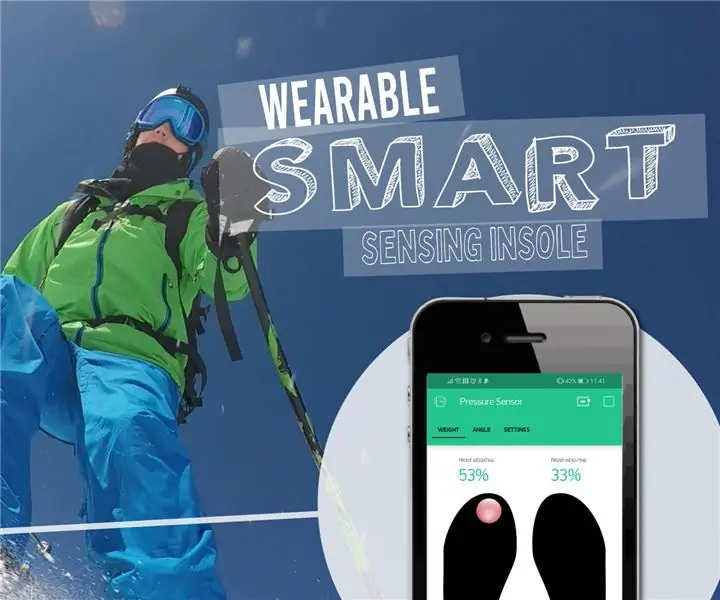
ტარებადი ჭკვიანი ზონდირების ჩარჩო: ფეხების მიერ განხორციელებული ძალის ორიენტაციისა და განაწილების გაგება ძალზედ სასარგებლო იქნება დაზიანებების თავიდან ასაცილებლად და სხვადასხვა საქმიანობაში შესრულების შეფასებისა და გაუმჯობესების მიზნით. სათხილამურო ტექნიკის გაუმჯობესებას და სიყვარულს
Cat Whisker Sensory Extension Wearable (2.0): 6 ნაბიჯი (სურათებით)

Cat Whisker Sensory Extension Wearable (2.0): ეს პროექტი არის გაგრძელება და ხელახალი წარმოდგენა ჩემი ყოფილი კოლეგის (metaterra) " Whisker Sensory Extension Wearable ". ამ პროექტის მიზანი იყო ფოკუსირება ახალი, გამოთვლით გამდიდრებული "სენსორული გაფართოებების" შექმნაზე, რომელიც
